在小Q问数的全局配置里,您可以对大模型进行配置,还可以控制语音问答开关、数据解读开关和展示样例数据集开关。本文为您介绍小Q问数相关的配置操作。
使用限制
仅支持组织管理员和拥有小Q问数-集中管理权限的自定义角色用户进行全局配置。
配置入口
您可以按照图示步骤进入智能小Q->小Q问数->全局配置。
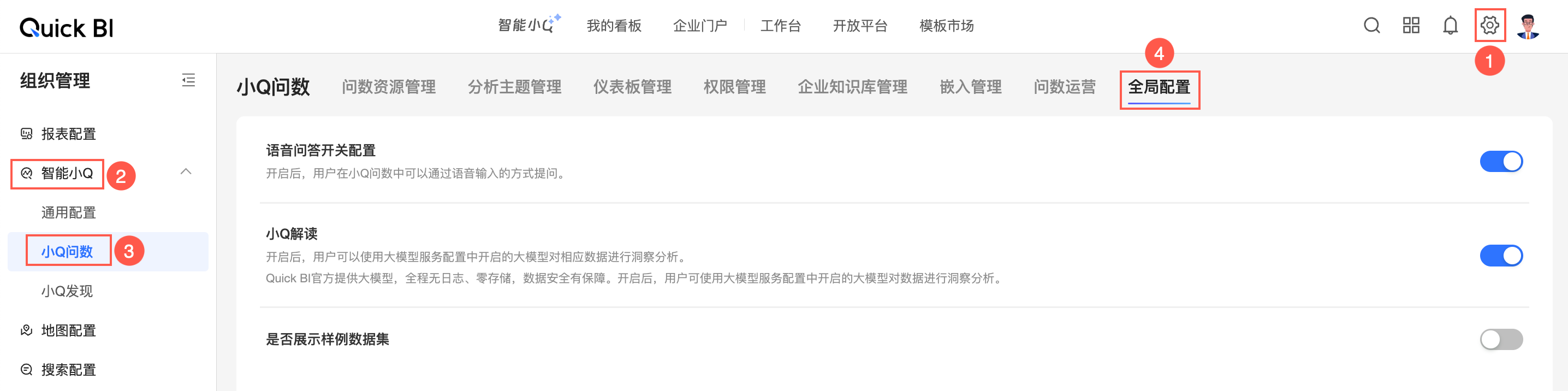
语音问答开关配置
开启后,用户在小Q问数中可以通过语音输入的方式提问。

数据解读
开启后,用户可以使用相应的大模型对相应数据进行洞察分析。具体请参见仪表板小Q解读。

是否展示样例数据集
开启后,系统展示样例数据集。

左上角有“样例”标志的数据为样例数据集,此时您可以选择样例数据集进行问数,具体请参见预览和选择数据集。
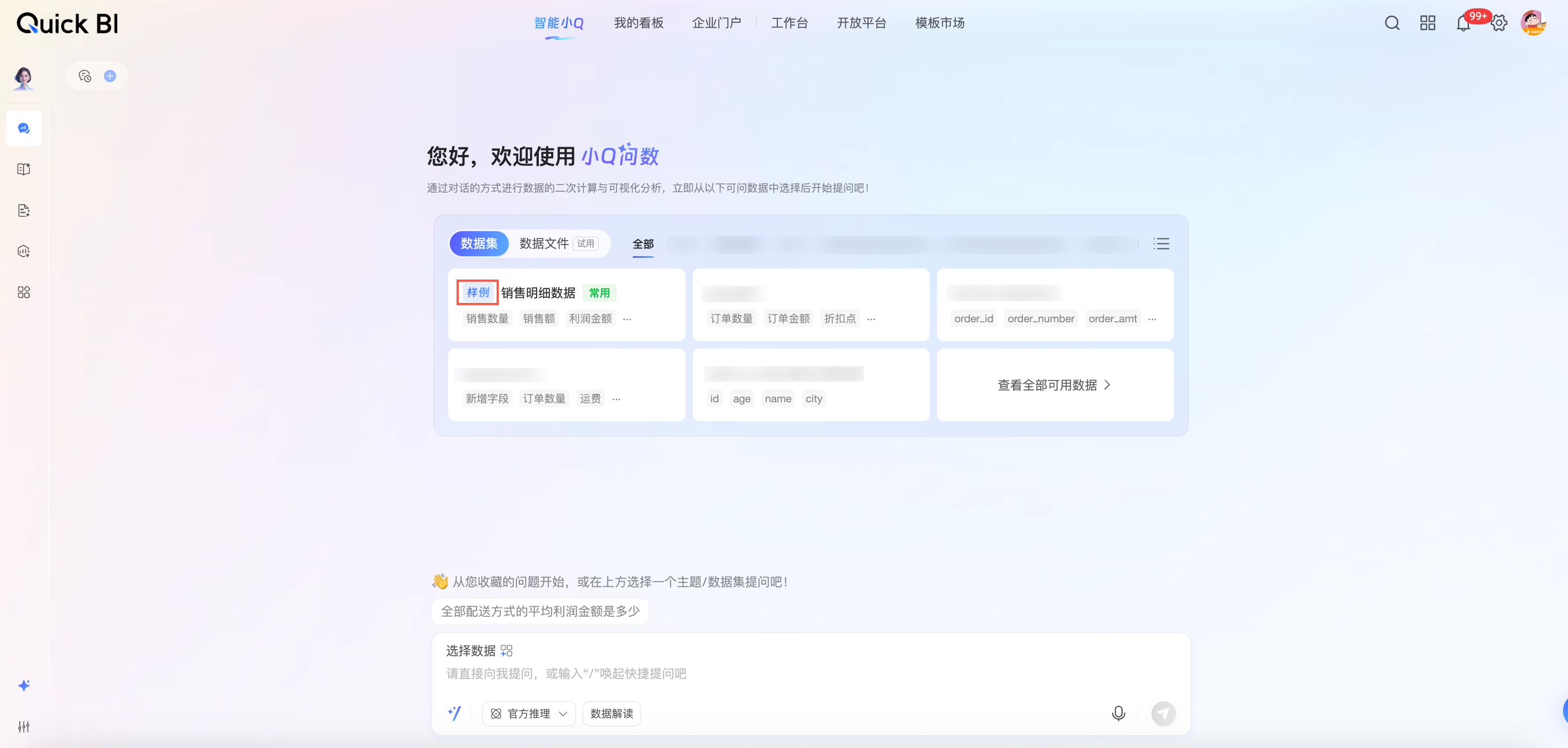
自动聚焦数据集
当开启此选项时,小Q会在用户首次提问并命中单个数据集后,自动将后续提问聚焦于该数据集,无需重复选择。如果关闭,小Q不会自动聚焦于某个数据集,而是针对每次提问,系统智能选择最相关的数据集进行回答。
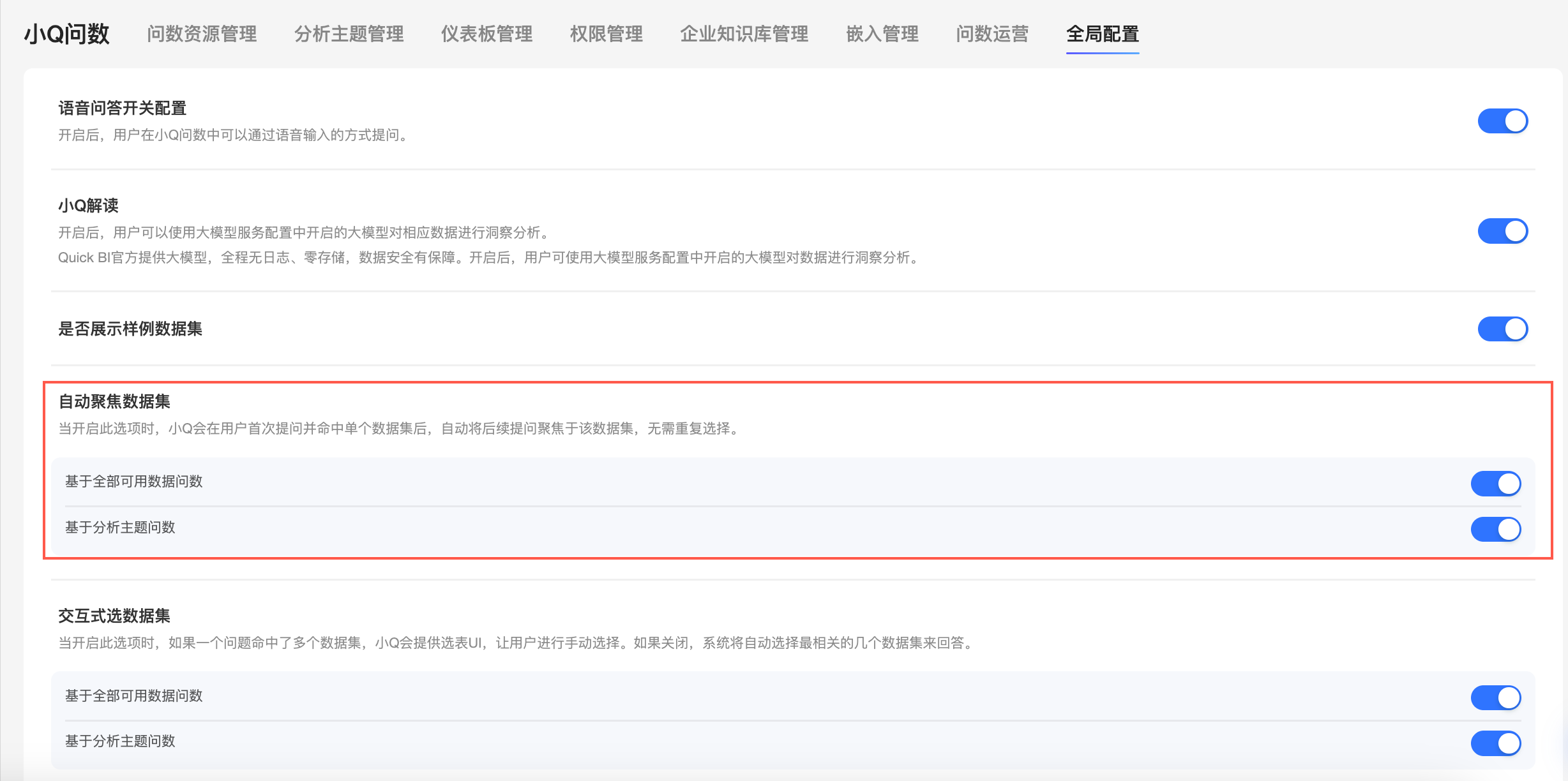
您可以根据业务需求勾选基于全部可用数据问数或者基于分析主题问数。
基于全部可用数据问数
开启后,在基于全部可用数据问数时,如果一个问题命中了单个数据集,自动将后续提问聚焦于该数据集,无需重复选择。
关闭后,小Q不会自动聚焦于某个数据集,而是针对每次提问,系统智能选择最相关的数据集进行回答。
基于分析主题问数
开启后,在基于分析主题问数时,如果一个问题命中了单个数据集,自动将后续提问聚焦于该数据集,无需重复选择。
关闭后,小Q不会自动聚焦于某个数据集,而是针对每次提问,系统智能选择最相关的数据集进行回答。
交互式选数据集
当开启此选项时,如果一个问题命中了多个数据集,小Q会提供选表UI,让用户进行手动选择。如果关闭,系统将自动选择最相关的几个数据集来回答。

您可以根据业务需求勾选基于全部可用数据问数或者基于分析主题问数。
基于全部可用数据问数
开启时:在【全部】数据集页,当问题命中多个高相关数据集,系统将列出多个候选数据集,请手动勾选1个或多个后继续操作。
关闭时:系统自动选用最相关的数据集回答,无需手动选择。
基于分析主题问数
开启时:在【分析主题】数据集页,当问题命中当前分析主题下的多个数据集,系统将列出多个候选数据集,请手动勾选1个或多个后继续操作。
关闭时:系统自动选用当前主题中最相关的数据集进行回答,无需手动选择。
